通过系统自带的hyper-v安装windows11,舒服又惬意,相比用第三方虚拟机软件速度快很多。
硬件准备
1、对于电脑自带的虚拟机Hyper-V,不是每种电脑系统版本都带着的。我们先要确定您的系统符合 Hyper-V 的最低要求。我们跟着下面的步骤来执行,就可以看到您的电脑是否合适。Let’ go!

2、电脑要有足够的空间来安装你这个虚拟机。根据自己的磁盘容量情况来规划虚拟机位置。我的系统在配置时默认要求的是127GB,实际上用不到那么大。注意,避开C盘。

镜像准备
准备镜像文件:
- windows11:
从官网下载Win11_23H2_Chinese_Simplified_x64v2.iso,陶保买专业版激活码,BIOS部分重设后,windows11安装完毕。
windows下载地址:https://www.microsoft.com/zh-cn/software-download/windows11
打不开用这个链接:https://www.microsoft.com/zh-cn/software-download
用虚拟机Hyper-V安装时,在“启动”时需要不停按F2进入 UEFI 引导菜单才能正常运行进入安装界面。
- Ubuntu下载
桌面版官网:https://cn.ubuntu.com/download/desktop
可以用快速创建的方式来建立虚拟机,我按照本文下面的方法操作ubuntu时,无论怎么按f2都无法进入系统,可能是有些地方没设置好。
虚拟机准备
1 开控制面板并选择“程序和功能”>“启用或关闭 Windows 功能”。
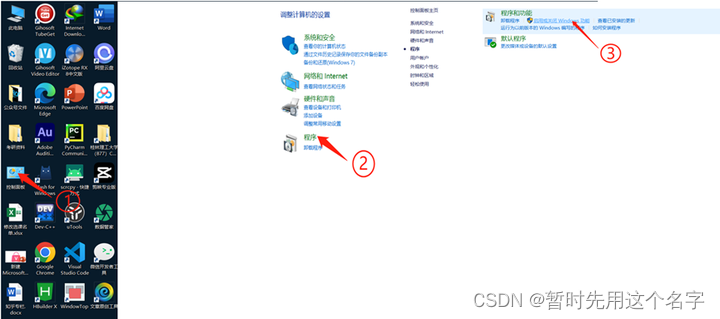
- 选中“Hyper-V”,单击“确定”。来到这一步骤的话,有些人的选项卡里是没有这个功能的,也就是说你遇到我前面提前知晓那块的问题了,你的电脑没有自带Hyper-V功能,不能安装虚拟机。除非用第三方软件(如:VMware),安装过程都差不多。
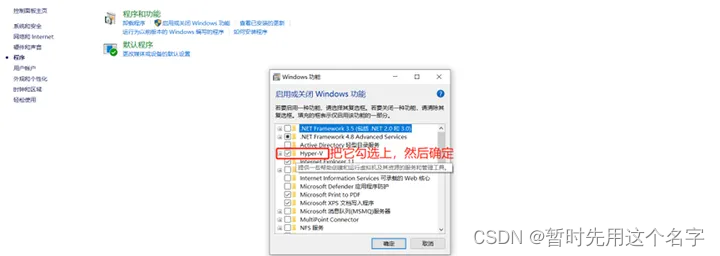
-
如果有这一功能小伙伴,跟着我的步伐,继续前进。勾上之后,确定。它会进行自我配置,完成之后会让你重启或者稍后重启。如果你还有东西没有保存的话,我建议稍后重启,保存之后,重新启动计算机。
-
重启完成后,在电脑搜索框中搜索“Hyper-V”字样,出现Hyper-V管理器,单击进去。然后会进入Hyper-V管理界面。
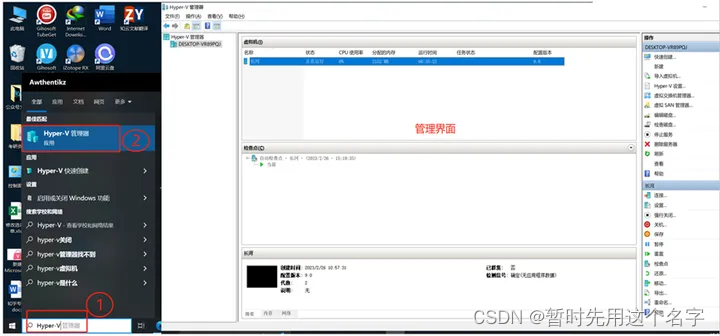
- 进入界面之后,单击“新建”>“虚拟机”。
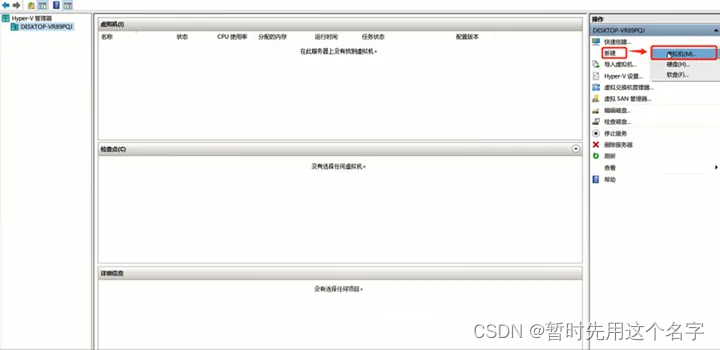
- 欢迎界面
直接单击“下一步”。
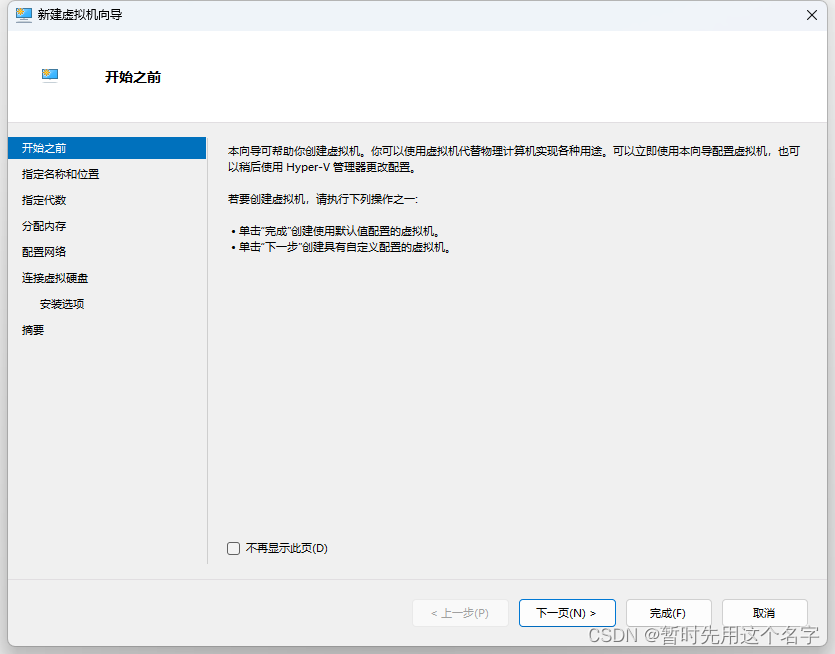
- 指定名称和位置
- 不要写奇奇怪怪的名称,尽量用系统名+版本名,如果同一版本系统较多可加上日期和极简介绍关键字。
- 如果存储位置的勾不选,那么虚拟机会在默认的C盘目录中安装。
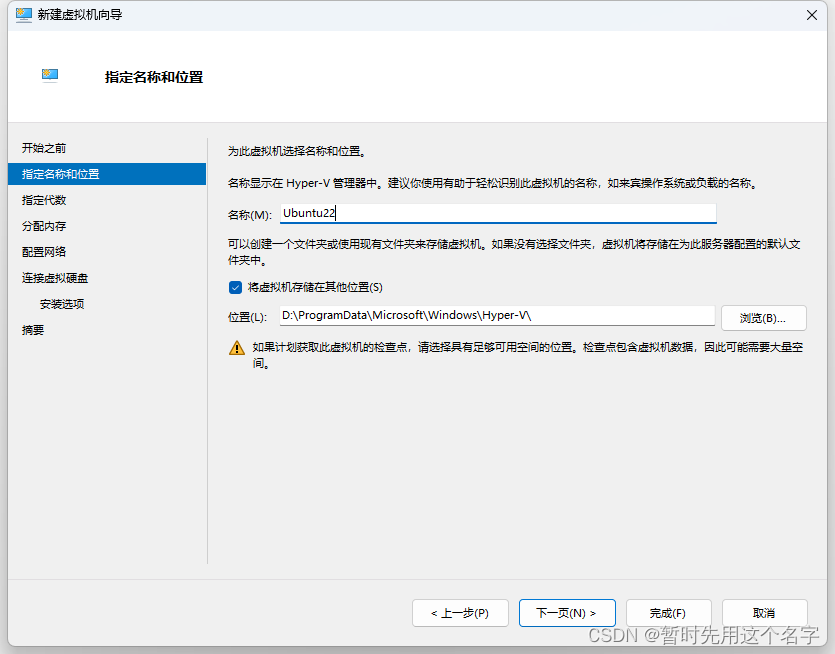
- 指定代数
对于 windows 11或者windows10,建议选择第二代,第一代用于老版系统。
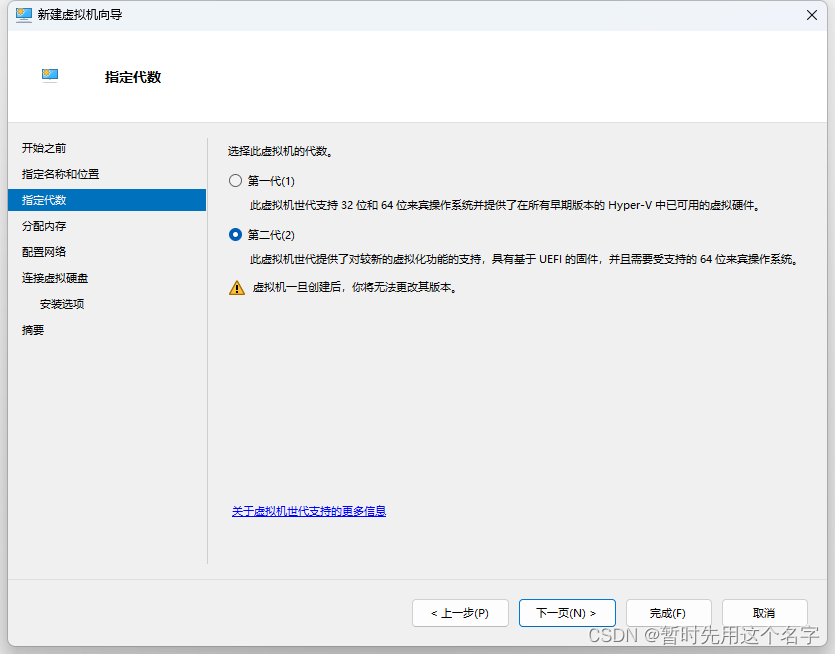
- 分配内存
默认 4GB(4096MB)的内存,建议为8GB(8192MB)。
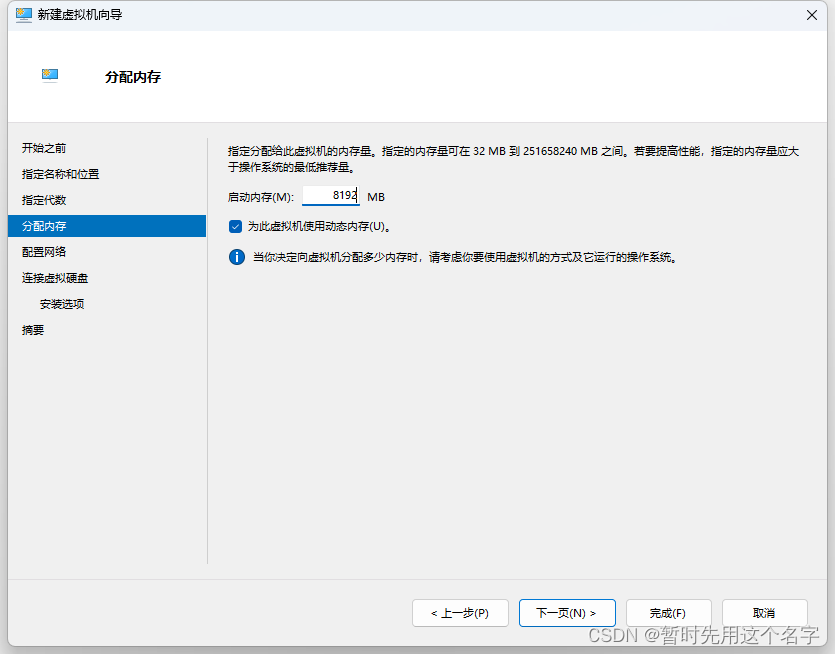
- 配置网络
选择Default Switch,否则系统无法联网。
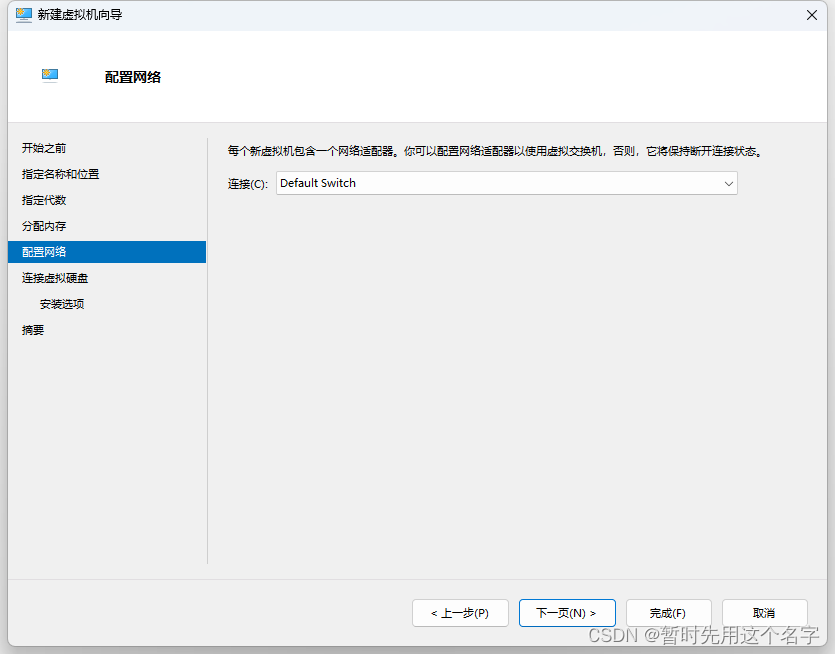
- 选择虚拟硬盘
选择“创建虚拟硬盘”,指定硬盘大小。默认127GB已经够用了。
这个目录结构与“指定名称和位置”这一步是相关的,也是符合我的审美的:不同的虚拟机用不同的名称分开全部内容。
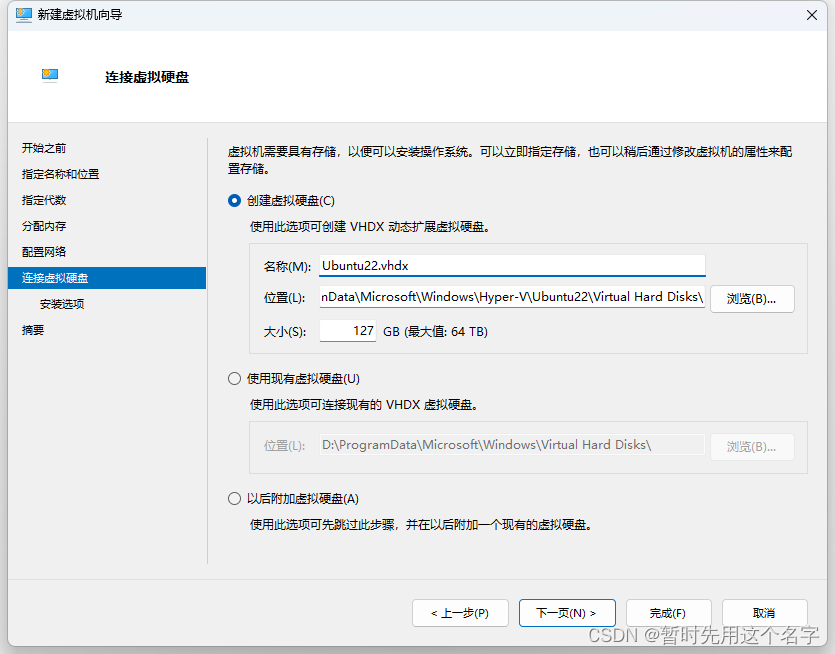
- 安装选项
选择上面下载好的系统镜像文件(以.iso文件后缀名结尾)。
选择第二个从可启动的映像文件安装操作系统(M)>浏览...> 找到镜像文件位置 > 点击确定。
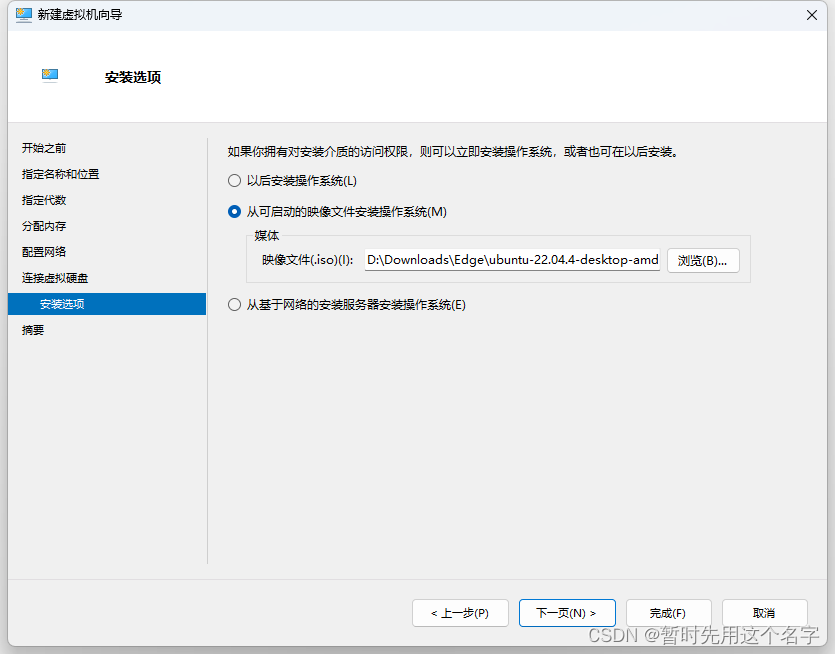
- 完成新建向导
点击“完成”等待磁盘创建结束。
返回管理界面。
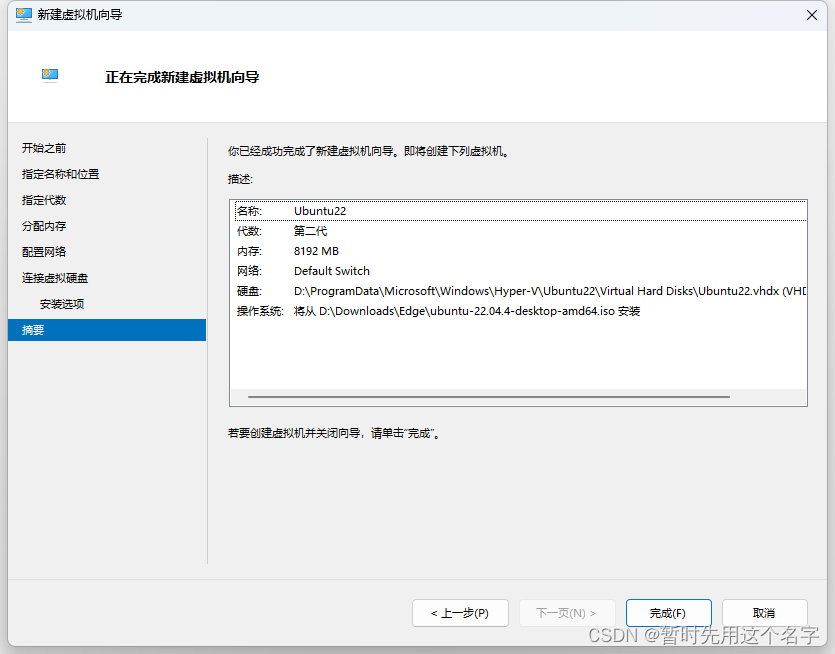
Windows11准备
- 到管理界面,选择“设置”。单击进入
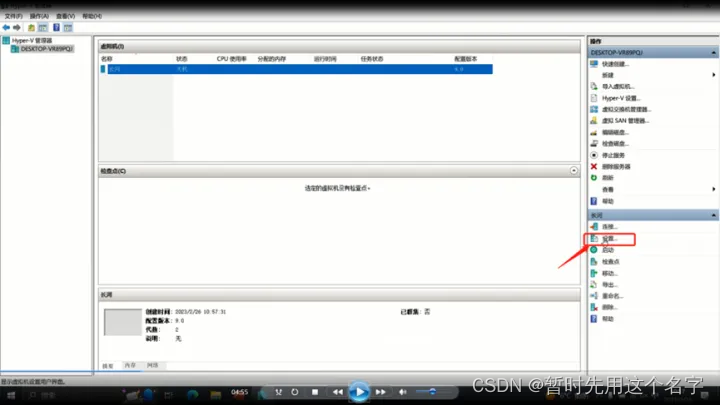
- 选择安全选项卡,勾选红色方框框起来的的所有选项框。
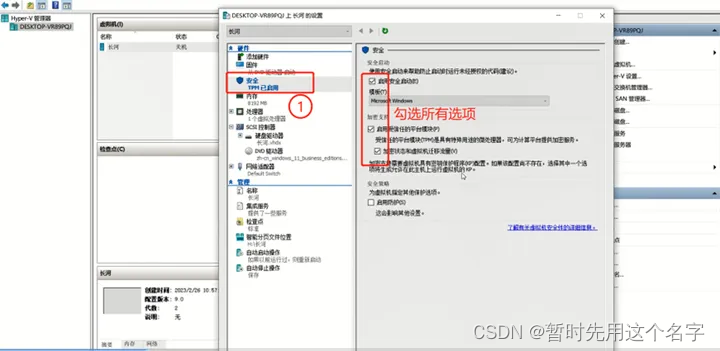
- 选择处理器选项卡,将虚拟处理器的数变成2,这一步很重要,否则win11安装不成功。然后点击确定,回到管理界面。
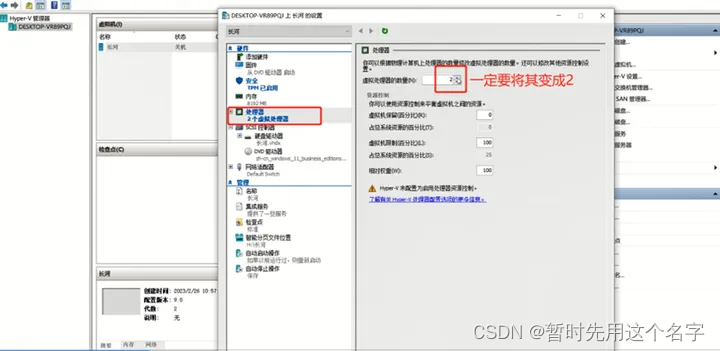
Windows11镜像安装
- 返回管理页面之后,会在界面出现你刚刚配置的虚拟机,选中>链接>启动(在启动的同时一直不停的上下按动f2键)
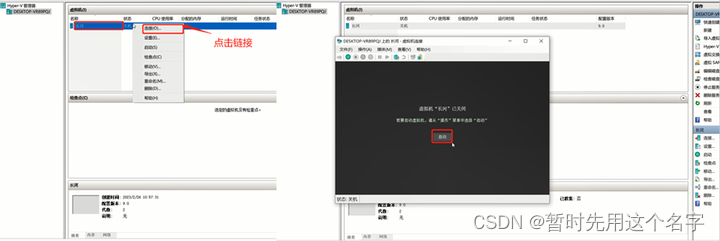
在启动那一步一定要不断上下按下
f2键,否则安装不了,出现如下界面。当你出现这样的界面,你就要想到你没有按这个键或者按的太晚了。那就关机重新再来一次。
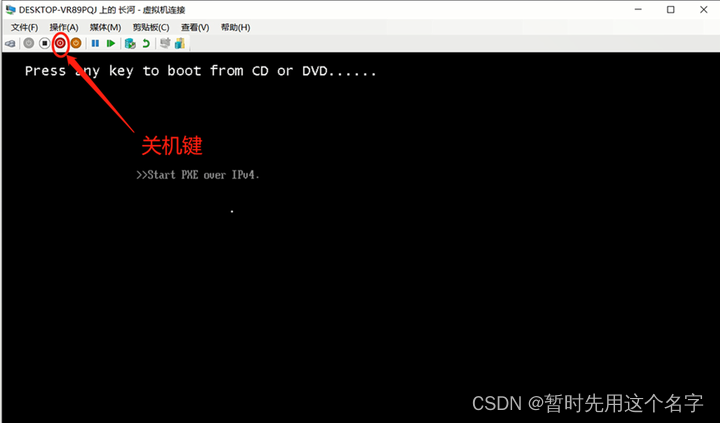
-
当你成功了的话,你就会出现下面几个界面点击下一页>现在安装>选择你需要的版本(每个版本没啥太大区别)>下一页
-
安装完成后,可能要求填写密码,这时选择菜单:操作 > 重置,这样系统就会重新要求填写机器名、网络密码等
-
进入增强会话的时可能遇到无法进入登录界面(只能停留在看风景的页面)的问题,那是因为打开了
windows hello。
解决办法:切换成普通模式,打开设置-》账户-》登录选项,找到 windows hello 开关(默认是开),关掉它。
其它
- 用快速创建的方式安装ubuntu时注意要把
此虚拟机将运行Windows前的勾去掉。
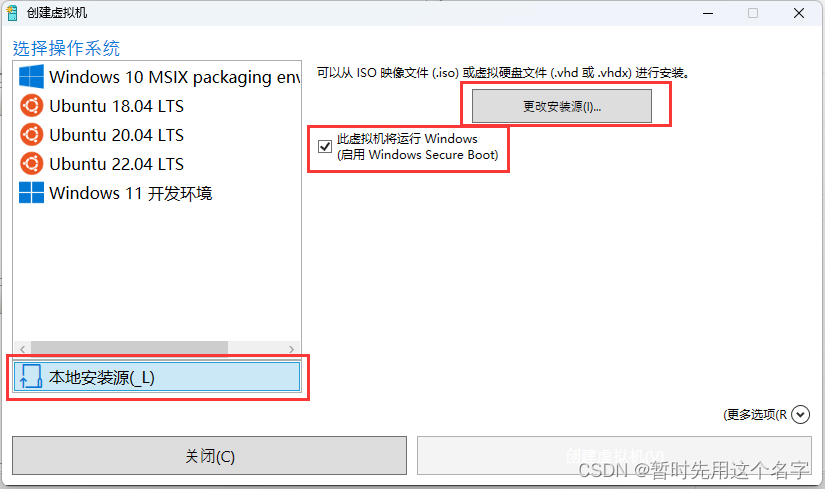
参考:
用电脑自带Hyper-V安装虚拟机(超详细版)
本地Hyper-V安装windows10/11启用增强会话后无法登录
在Hyper-V上安装Ubuntu20.04虚拟机——超级详细,小白简单上手
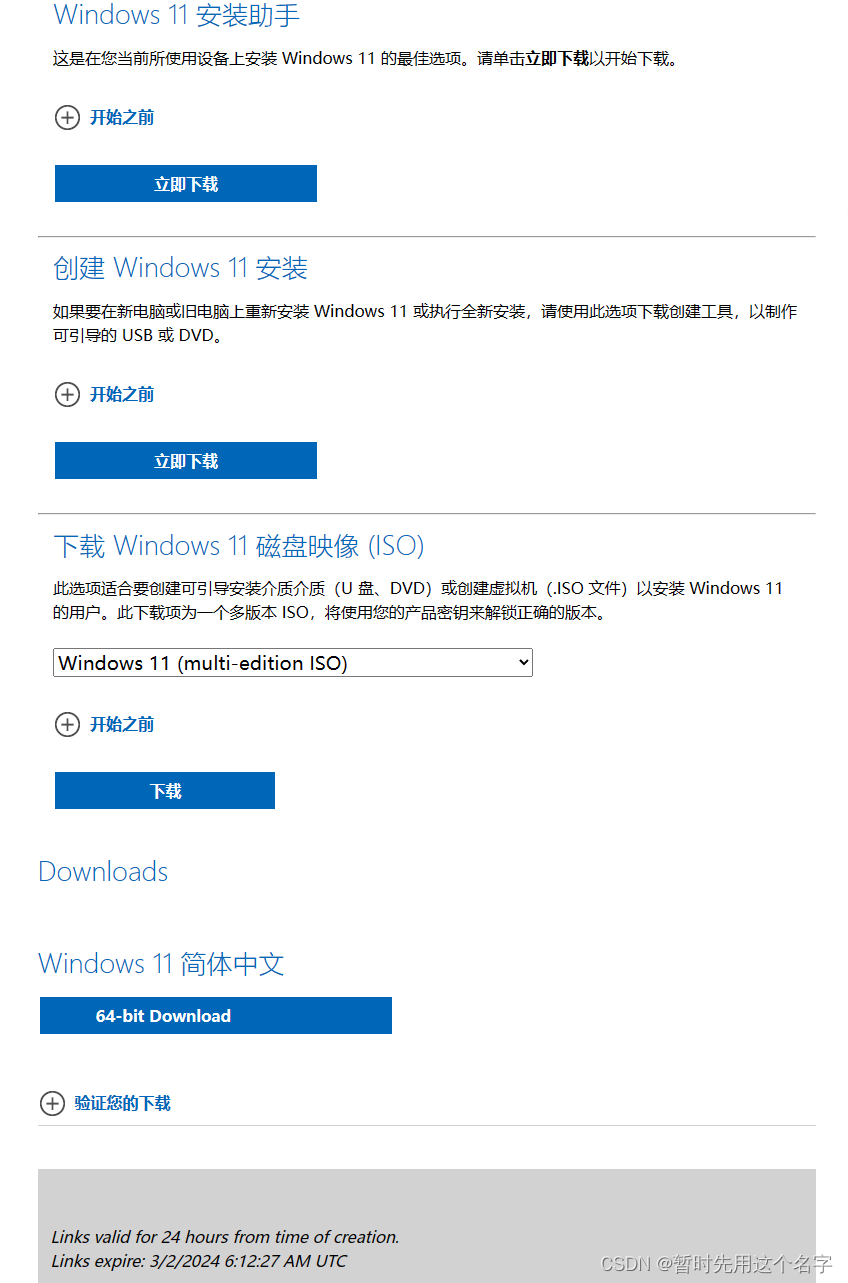
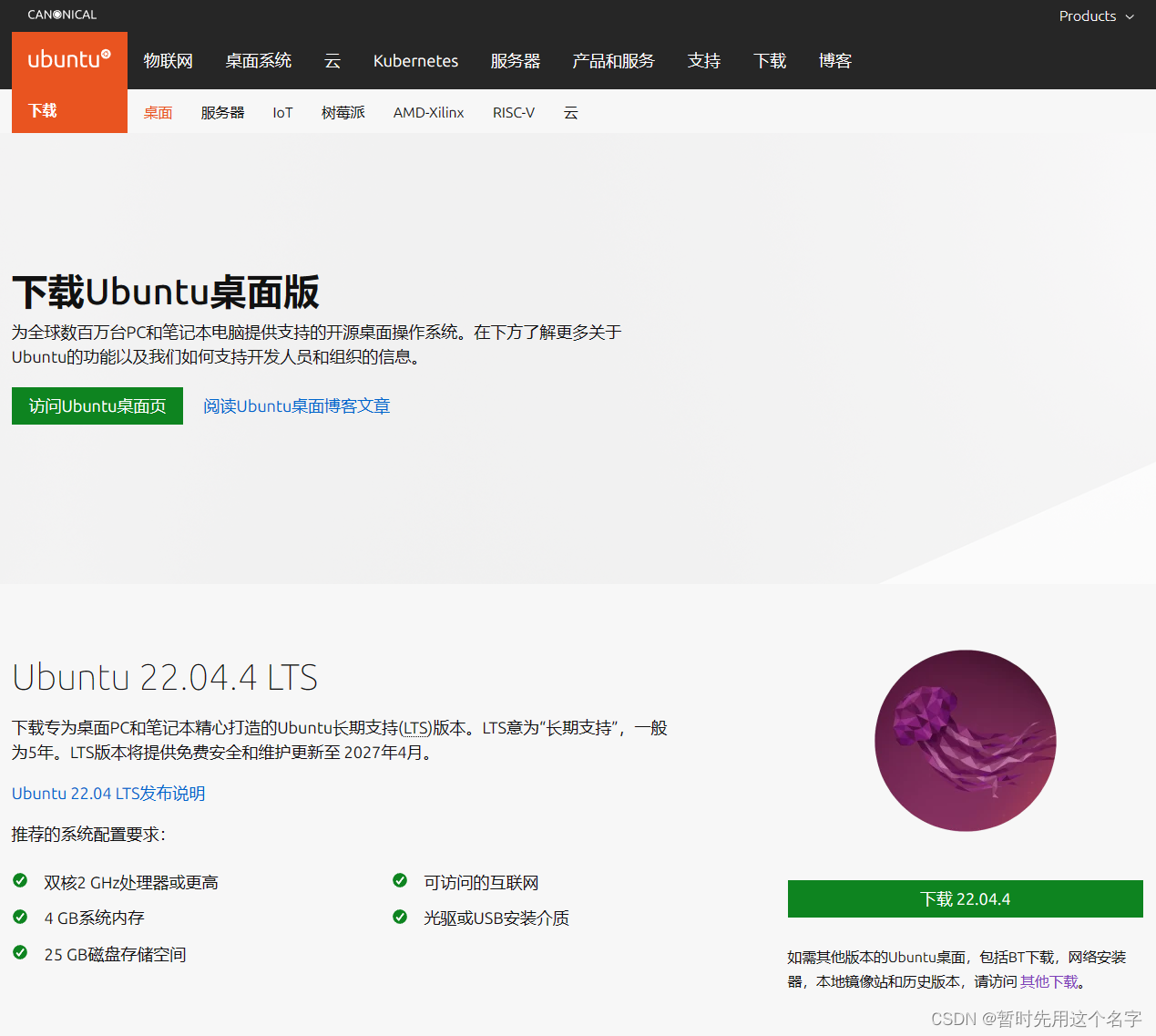
【数据持久化(用户首选项、关系型数据库)、通知(基础通知、进度条通知、通知意图)】)






Windows系统---保姆级教程)

)




)


)
)
)